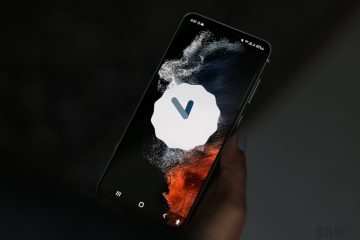Aina kun käytät FaceTime-puhelua, voit käyttää iPhonen tai iPadin SharePlayta näytön jakamiseen, katsomiseen televisiota tai elokuvia yhdessä, treenata toistensa kanssa ja jopa kuunnella samaa musiikkia samaan aikaan. SharePlay sai äskettäin myös uuden taidon, joka tekee FaceTimesta kannettavan pelialustan.
SharePlay on ollut olemassa iOS 15.1:stä ja iPadOS 15.1:stä lähtien, kun Apple lisäsi sen FaceTimeen. Se on hyödyllisin aina, kun haluat jakaa iPhonen tai iPadin näytön muiden kanssa FaceTime-puhelun aikana. Voit esimerkiksi näyttää asiakirjan Group FaceTime-kokouksen aikana tai opettaa jotakuta käyttämään ohjelmistoaan. Mutta jakamalla mediaa – jossa kuka tahansa puhelun osanottaja voi ohjata toistoa kaikkien puolesta – voit olla sosiaalinen perheen ja ystävien kanssa, kun et ole lähellä toisianne.
Voit jakaa näyttösi pelin aikana monissa peleissä. , mutta SharePlay on entistä parempi, kun sinulla on uusin iOS-tai iPadOS-versio asennettuna. Ajantasaisen ohjelmiston avulla voit suoratoistaa pelaamistasi muille FaceTime-käyttäjille, vaan voit itse pelata moninpeliä yhdessä reaaliajassa.
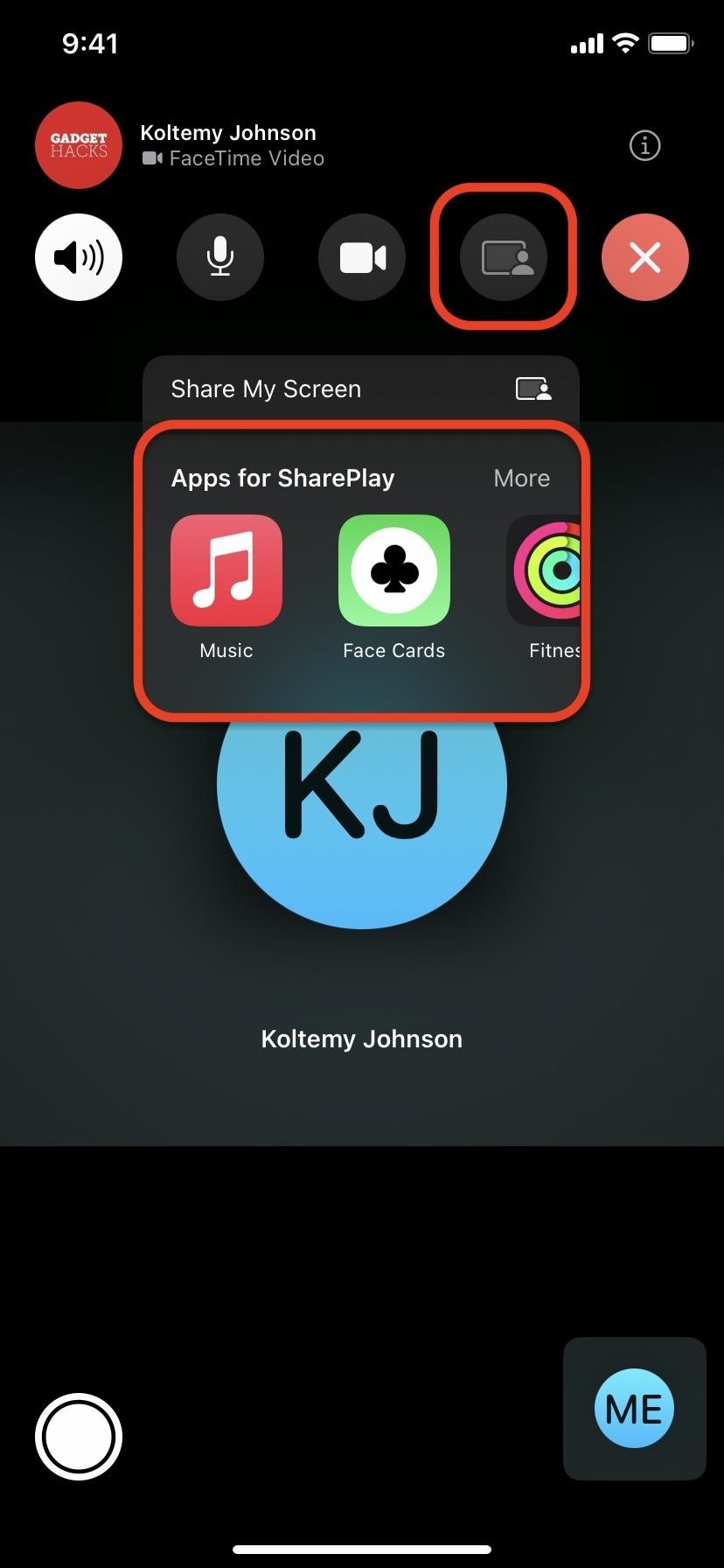
Edellytykset
Tuettujen Game Center-pelien pelaaminen yhdessä FaceTimen kautta SharePlayn avulla toimii iOS 16.2:ssa ja uudemmissa versioissa sekä iPadOS 16.2:ssa ja uudemmissa. Joten kaikki näiden käyttöjärjestelmien kanssa yhteensopivat iPhone-tai iPad-mallit toimivat. Valitettavasti macOS ei tällä hetkellä tue live-moninpeliä FaceTimen kautta.
Vaihe 1: Luo Game Center-profiilisi
Jos sinulla on jo Game Center-profiili, siirry vaiheeseen 2. Muussa tapauksessa tarvitset Game Center-profiilin, jotta voit pelata pelejä perheen ja ystävien kanssa SharePlayn kautta, koska vain Game Centerin tukemat sovellukset ovat yhteensopivia.
Avaa Asetukset-sovellus, napauta”Game Center”ja vaihda laittaa päälle. Kirjaudu sisään Apple ID:lläsi ja luo sitten lempinimi, jota käytetään julkisena käyttäjänimenä Game Centerissä. Kaikki Game Center-yhteystietosi näkevät kahvasi, joten valitse viisaasti, mutta voit aina palata tänne ja muuttaa sitä myöhemmin.
Game Center antaa sinulle profiilikuvan monogrammin, mutta voit napauttaa”Muokkaa”Avatar”mukauttaaksesi nimikirjaimia tai lisätäksesi uuden tai olemassa olevan Memojin.
Apple ilmoittaa verkossa, että sinun on oltava muiden Game Centerin käyttäjien ystävä voidaksesi pelata heidän kanssaan SharePlayn avulla FaceTimessa. Olemme voineet pelata pelejä kontaktien kanssa, jotka eivät ole Game Centerin ystäviä, mutta kilometrimääräsi voi vaihdella. Voit lisätä ystäviä seuraavasti:
Napauta”Kutsu ystäviä”jakaaksesi Game Center-profiilisi kontaktien kanssa Viestien kautta. Avaa profiilisi, siirry”Ystävät”-valikkoon ja kutsu ehdotuksia, jos näet sellaisia, tai paina”Kutsu ystäviä”jakaaksesi kutsut Viestit-sovelluksen kautta. Napauta”Lisää ystävä Game Centerissä”yhteystiedoista Yhteystiedot-sovelluksessa. Jos et näe linkkiä, ne eivät ole vielä Game Centerissä. Odota kutsun saamista toiselta Game Centerin käyttäjältä.
Vaihe 2: Asenna tuetut pelit kaikille laitteille
Jotta pelata pelejä SharePlaylla FaceTimen kautta, kaikilla puhelun osallistujilla on oltava peli asennettuna tai he eivät voi aloittaa peliä tai liittyä siihen istunto. Tällä hetkellä ei ole erityisen helppoa saada selville, mitkä iOS-ja iPadOS-pelit tukevat SharePlayta, koska jotkin tukevat vain näytön jakamista, eivät moninpeliä.
Tässä on joitain pelejä, jotka olemme havainneet tukevan live-SharePlay-pelejä:
Kasvokortit: Pelaa Sevens-peli, joka tunnetaan myös nimellä Card Domino, toisen henkilön kanssa. Peli on ilmainen, ja kehittäjä sanoo, että lisää korttipelejä lisätään. Hauska fakta: paras bilepelisovellus: Murtakaa jää yli 1 000 kehotteen avulla, jotka on suunniteltu paljastamaan henkilökohtaisia salaisuuksia, muistelemaan hauskoja muistoja, paahtamaan syntymäpäiviä, paljastamaan piilotettuja kykyjä ja paljon muuta. Se on ilmainen, mutta sisältää enemmän dekkejä, joita voit ostaa 2,99 dollarilla. Arvauspeli: Kilpaile nähdäksesi kuka voi saada korkeimman pistemäärän arvaamalla lauseen tai arvaamalla piirustuksen. Sovelluksessa on ilmaisia pelejä, mutta voit myös käyttää 1,99 dollaria jokaisesta lisäpelipaketista. Huomio!: Pelaa charades-kuten peli ystävien kanssa, yrittää arvata sanaa päässäsi, kun muut pelaajat huutavat vihjeitä sinulle 60 sekunnin sisällä. Sovelluksen asentaminen maksaa 1,99 dollaria, ja voit ostaa lisää pelipaketteja hintaan 1,99 dollaria. Kahoot!: Pelaa tietokilpailupohjaisia pelejä perheen, ystävien, opiskelijoiden, opettajien ja työntekijöiden kanssa. Sovelluksen premium-ominaisuudet ovat ilmaisia opettajille ja opiskelijoille, mutta kaikkien muiden on maksettava tilaus tai yksittäiset triviaat, aktiviteetit, oppitunnit ja muut kokoelmat. Kirjehuoneet: ratkaise sanapulmia vihjeiden avulla ja kirjainjoukkoja sekoittaaksesi oikeita sanoja. Ensimmäiset 40 tasoa ovat ilmaisia, ja tarjolla on yli 370 pulmapeliä hintaan 1,99 dollaria. shhh!: Päättele vakoojan avulla sarja kysymyksiä, kun vakooja yrittää tunnistaa salaisen paikan. Ilmaisessa paketissa on 16 paikkaa. Lisäpaketit maksavat 0,99–2,99 dollaria.
Kun käytät FaceTime-puhelua, voit myös kertoa, mitä pelejä olet asentanut iPhonellesi tai iPadille, jotka tukevat SharePlay-pelejä. Kun aloitat pelin jossakin näistä sovelluksista, muut FaceTime-puhelun osallistujat voivat asentaa sovelluksen. Puhumme siitä lisää seuraavassa osiossa.
Vaihe 3: Aloita SharePlay-peli FaceTimessa
Napauta FaceTime-ääni-, FaceTime-video-tai ryhmä FaceTime-puhelun aikana SharePlay-painiketta FaceTime-ohjaimista nähdäksesi, onko sinulla jo asennettuna toimivia pelejä.
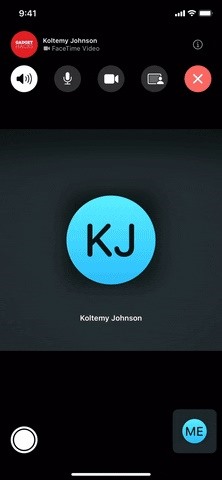
Jos näet sellaisen luettelossa, avaa peli napauttamalla sitä ja aloita sitten uusi moninpeli. Esimerkiksi napauttamalla Arvauspeli luettelosta avautuu sovellus, jossa voit valita”Aloita peli”, valita pelin, jota haluat pelata, ja odottaa muiden liittymistä. Pelin aloitusprosessi vaihtelee sovelluksesta toiseen, mutta sen pitäisi olla melko intuitiivinen.
Saatat nähdä”SharePlay'[Game’s Name]”-sisällön? kehotetaan ennen SharePlay-pelin aloittamista sanomalla:”SharePlayn avulla voit kokea sisältöä muiden ihmisten kanssa FaceTimessa.”[Pelin nimi]”saattaa pystyä määrittämään, kuka käyttää SharePlayta yhdessä sovelluksessa.”Jatka napauttamalla”SharePlay”.
Vaihe 4: Liity SharePlay-peliin FaceTimessa
Jos joku FaceTime-puhelussa aloittaa pelin, mutta sinulla ei ole vielä sovellusta, Näet kehotteen”[Pelin nimi]”Pakollinen; Napauttamalla”Näytä”ohjaat sinut App Storeen asentamaan se. Jos sinulla on jo sovellus asennettuna, näet”Liity SharePlayhin”-kehotteen, jossa on pelin kuvake – napauta”Avaa”.
Saatat nähdä”Liity SharePlayhin'[Pelin nimi]”kanssa [Yhteyshenkilön nimi]?”kehotetaan ennen SharePlay-peliin liittymistä sanomalla:”SharePlayn avulla voit kokea sisältöä muiden ihmisten kanssa FaceTimessa.”[Pelin nimi]”saattaa pystyä määrittämään, kuka käyttää SharePlayta yhdessä sovelluksessa.”Jatka napauttamalla Liity SharePlayhin.
Vaihe 5: Lopeta tai poistu SharePlay-peli FaceTimessa
Kun et enää halua pelata, avaa FaceTimen säätimet ja napauta SharePlay-painiketta. ja valitse”Lopeta SharePlay”. Voit sitten päättää, lopetatko SharePlay-pelin kaikille FaceTime-puhelun osallistujille vai poistutko siitä lopettamatta peliä kaikkien osalta.
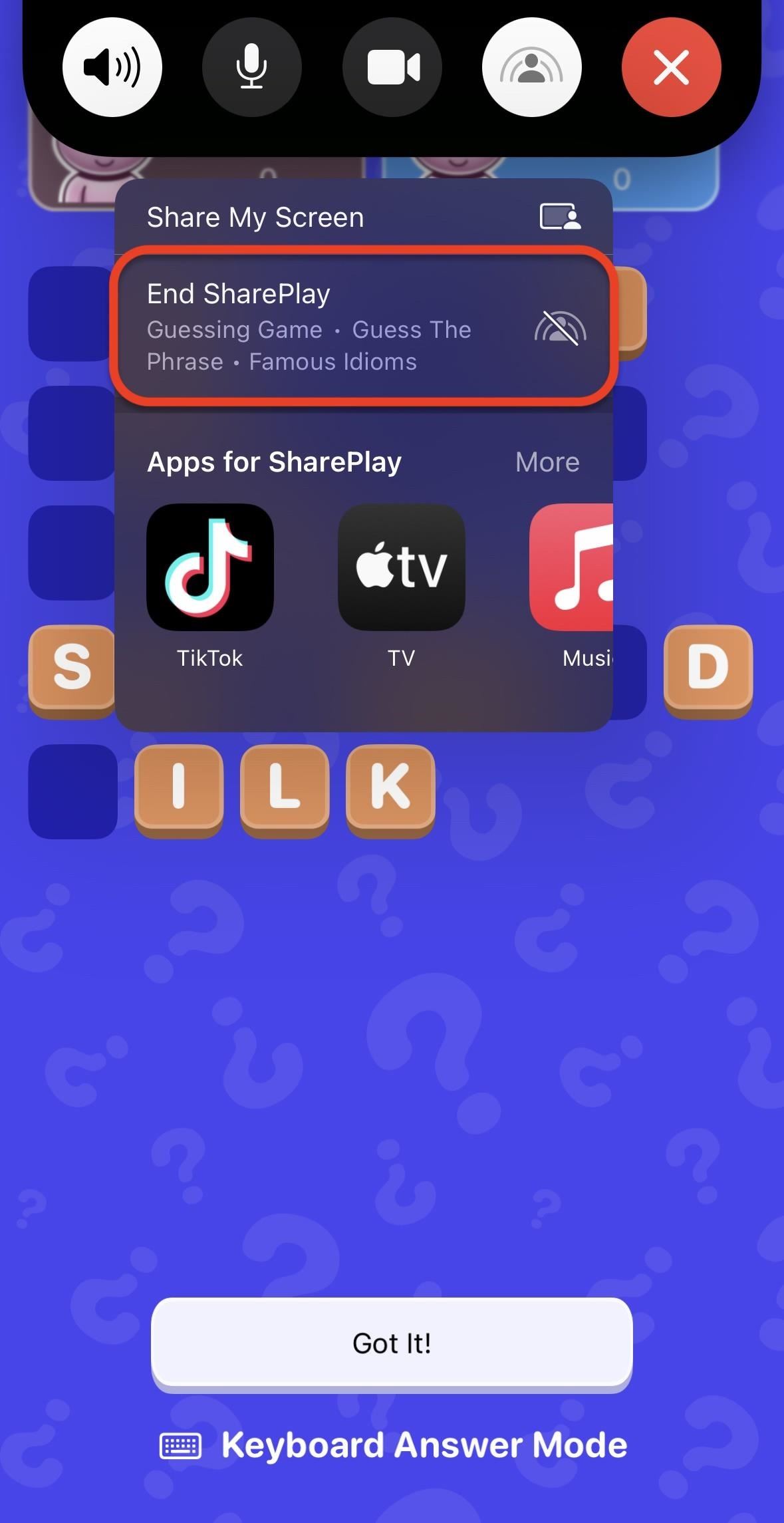
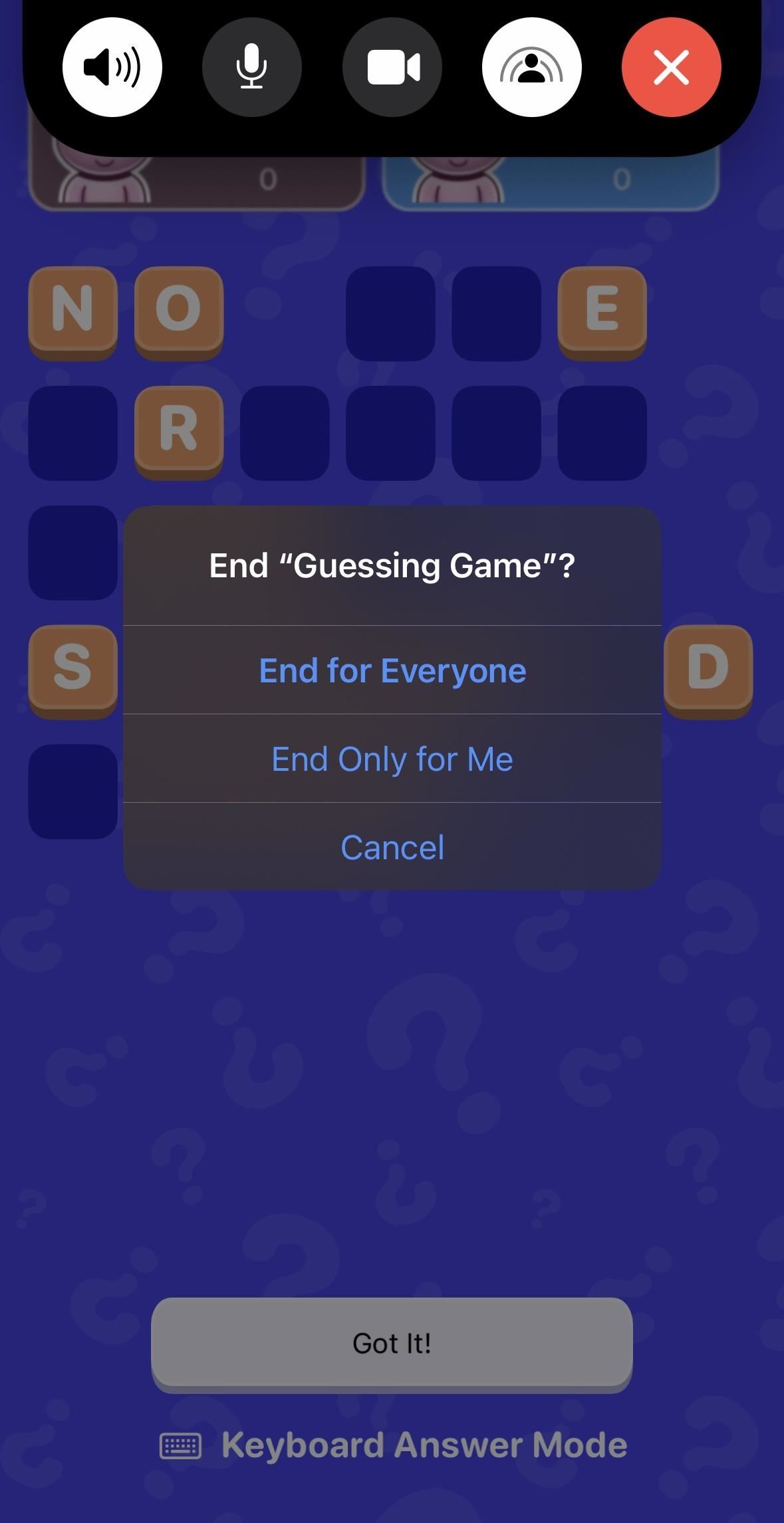
Älä missaa: iPhonessasi on salainen painike, joka voi Suorita satoja, jopa tuhansia toimintoja – mutta sinun on avattava se ensin
Pidä yhteytesi turvassa ilman kuukausilaskua. Hanki elinikäinen VPN Unlimitedin tilaus kaikille laitteillesi ostamalla kerran uudesta Gadget Hacks Shopista ja katso Hulua tai Netflixiä ilman alueellisia rajoituksia, lisää turvallisuutta selattaessa julkisissa verkoissa ja paljon muuta.
Osta nyt (80 %:n alennus) >
Muita tutustumisen arvoisia tarjouksia:
Brenda Ramirezin/Gadget Hacksin kansikuvat, kuvakaappaukset ja GIF-tiedostot